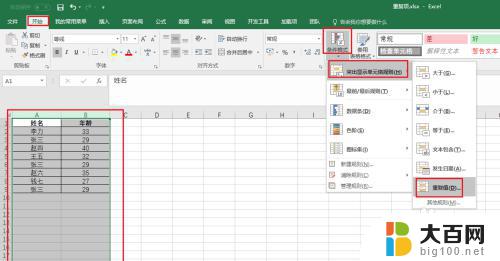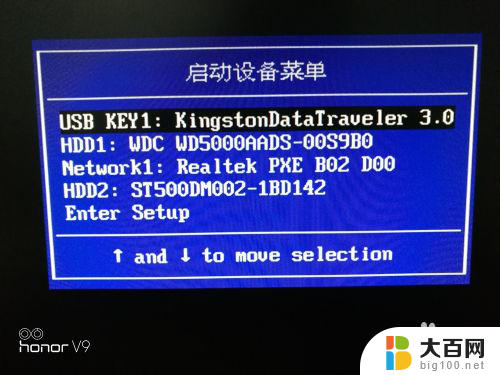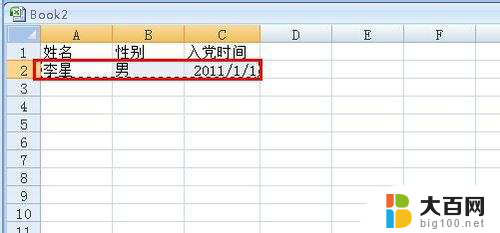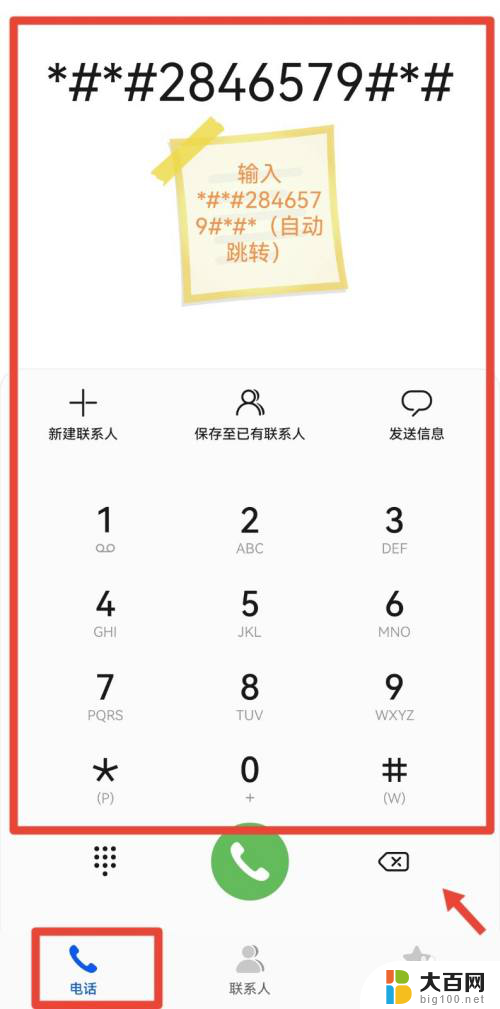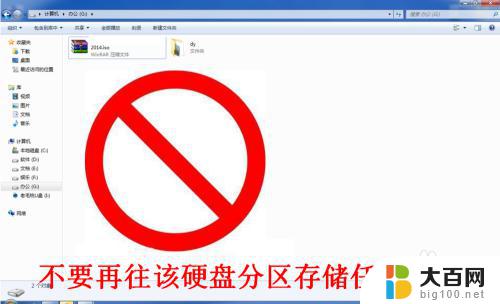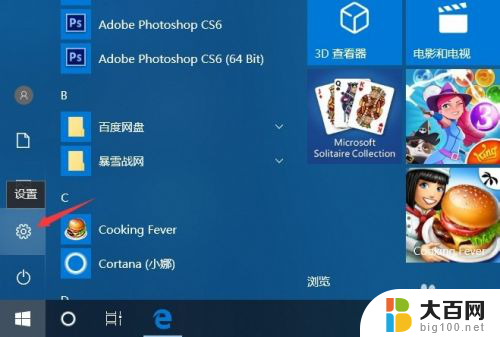格式化怎么恢复数据 最彻底的数据恢复方法
在日常生活中,我们经常会遇到数据丢失的情况,可能是因为误删、病毒感染或者硬盘损坏等原因,而对于大部分人来说,如何恢复丢失的数据成为了一个头疼的问题。在这种情况下,格式化怎么恢复数据就成为了一个备受关注的话题。要想最彻底地恢复数据,我们需要采用一些专业的数据恢复方法,以确保数据能够完整无缺地恢复出来。
步骤如下:
1.这是一个2G的U盘,我们在其中放入了一些数据作为测试。包括3张照片、2个word文档、2个excel文档、2个压缩文件以及一个文件夹,基本可以代表了一般用户有价值的数据类型。
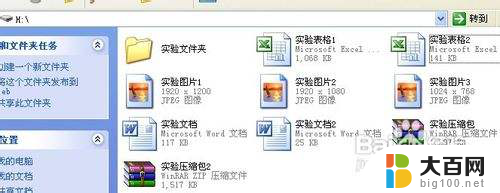
2.在windows中,将该盘格式化。
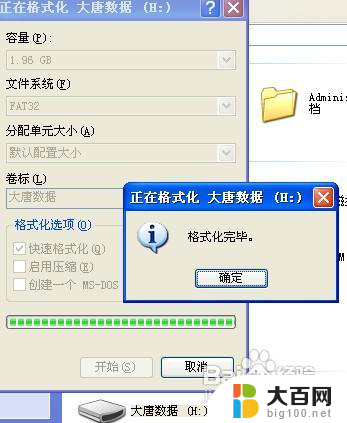
3.打开U盘的属性,可以看到已用空间为4K。这是磁盘在格式化过程中建立的引导信息,现在盘上没有任何用户数据。
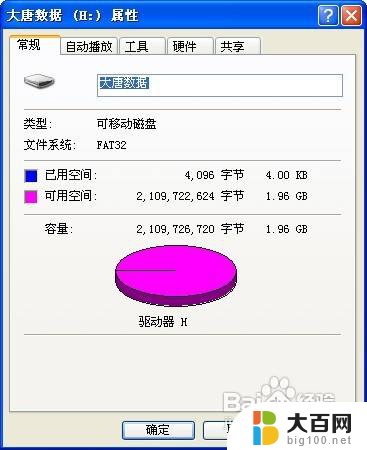
4.启动winhex,按功能键F9,打开U盘。
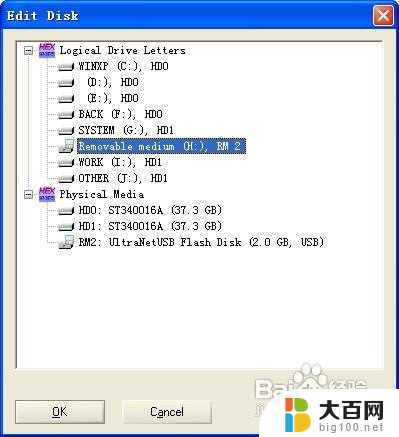
5.打开U盘后,在winhex中可以看到该盘现在100% free,空白。
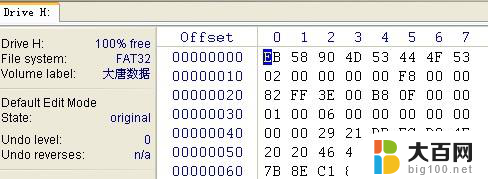
6.现在开始恢复照片。手工恢复是按照文件格式类型分别提取的,双击“照片恢复”开始执行。(此脚本为我们自行开发的,用户下载的软件中并不包含)

7.软件开始运行,这是在扫描中。
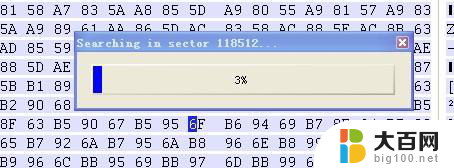
8.扫描结束,这是最终恢复出来的照片。可以看到,恢复的照片要比原来的多,我们需要的照片也在其中。手工恢复就是这样的特点:全盘扫描,只要是此种格式。以前存在过,并且没有被覆盖,就全部提取,恢复结束后再自行整理;不能还原原来的文件名和路径,同类型的文件恢复到同一目录下。如图:
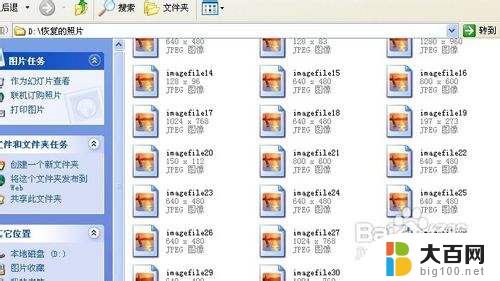
9.用同样的过程,依次提取恢复word、excel、rar文件。
10.这是最终恢复的word文件,和照片恢复的特点是一样的。
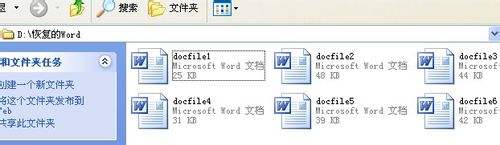
11.其他文件格式的恢复不再一一展示。
12.验证恢复的数据是否正常。恢复结束。
13.如果格式化后又存储了数据,那手工恢复也不能保证一定可以完全成功恢复,但还是要用此方法作最后的挽救。能恢复的程度,取决于很多因素,比如盘的总容量、原来的数据量、需要恢复的文件的数量和容量、后来的数据量等。
以上是恢复数据的格式化过程的全部内容,如果您有任何问题,请按照小编的方法操作,希望对大家有所帮助。